Kaip prijungti „iPhone“ prie „Windows 11“.
„Microsoft“ „Windows 11“ I Phone Herojus / / April 28, 2023

Paskutinį kartą atnaujinta

„Windows 11“ dabar leidžia prijungti „iPhone“ naudojant „Phone Link“ programą. Šiame vadove paaiškinama, kaip jį nustatyti.
„Microsoft“ pagaliau leidžia vartotojams prijungti savo „iPhone“ prie „Windows 11“ per „Phone Link“ programą. Ši funkcija veikia nuo „Windows 10“, tačiau yra suderinama tik su „Android“ įrenginiais.
Ankstesnė versija leidžia prijungti jūsų iPhone, bet tik leidžia jums bendrinti tinklalapius iš iPhone į Windows. Dabar, naudodami naują atnaujintą telefono ryšio programos versiją, skirtą „Windows 11“, galite siųsti ir gauti žinutes naudodami „iMessage“ ir skambinti iš darbalaukio. Integracija veikia per Bluetooth susieti savo įrenginius belaidžiu būdu.
„iPhone“ prijungimas prie „Windows 11“ naudojant „Phone Link“ yra paprastas procesas. Norėdami pradėti, atlikite toliau nurodytus veiksmus.
Kaip prijungti „iPhone“ prie „Windows 11“ naudojant „Phone Link“ programą
Norėdami pradėti, turėsite susieti „iPhone“ ir „Windows 11“ naudodami „Bluetooth“, kad įjungtumėte „Phone Link“ programos funkcijas. Kai ją nustatysite, galite siųsti ir gauti žinutes bei skambinti ir priimti skambučius naudodami darbalaukį.
Norėdami prijungti „iPhone“ prie „Windows 11“:
- Paspauskite „Windows“ klavišas paleisti Pradėti Meniu.
- Tipas Telefono nuoroda ir pasirinkite geriausią rezultatą po Geriausias atitikimas meniu skyrių.

- Kai Telefono nuoroda programa paleidžiama, jei reikia, leiskite ją atnaujinti.
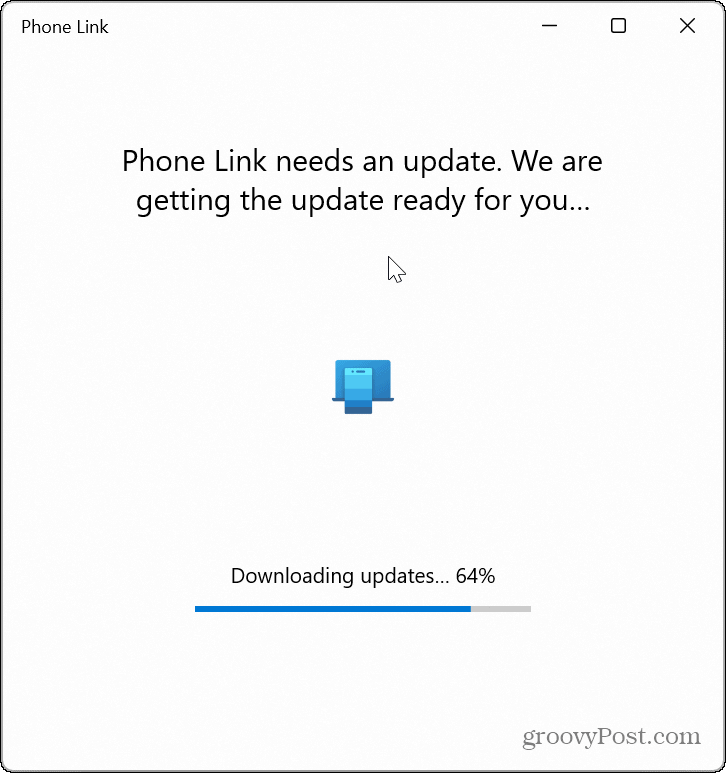
- Pasirinkite iPhone mygtuką, kai paleidžiama telefono ryšio programa.
Pastaba: Jei „iPhone“ mygtukas yra pilkas, paleiskite „Microsoft Store“. ir atnaujinkite programą Phone Link iš Biblioteka > Gauti naujinimus.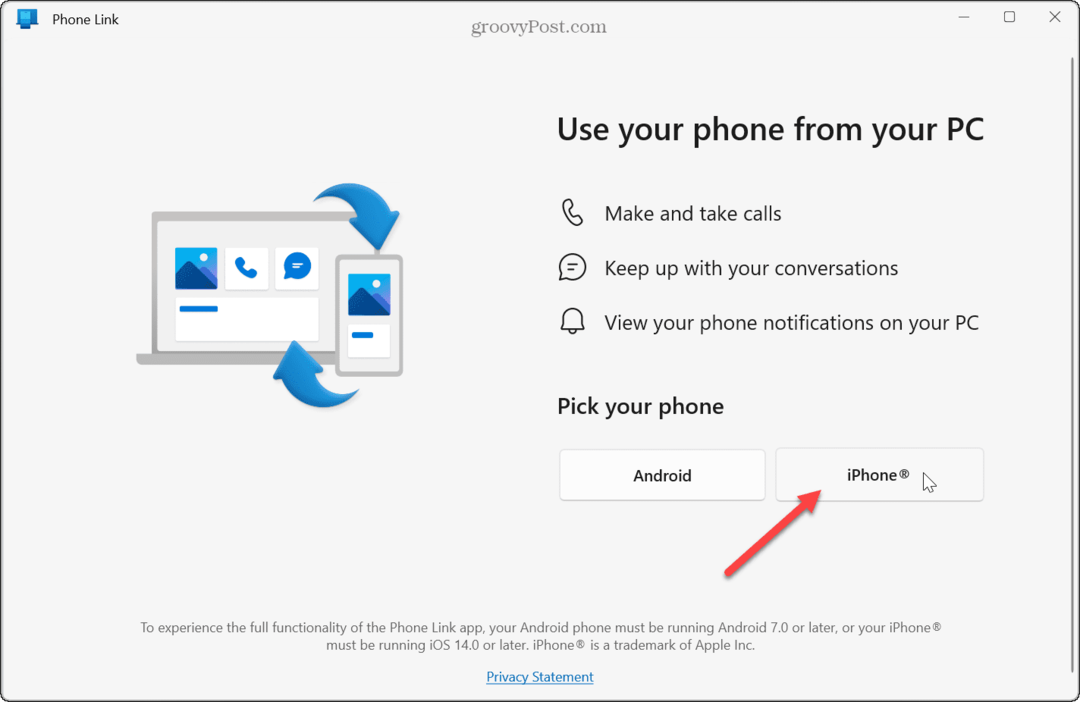
- Nuskaitykite QR kodas ekrane, kad įdiegtumėte Nuoroda į Windows papildoma programa jūsų iPhone.

- Atidarykite programą, kad tęstumėte susiejimo procesą.
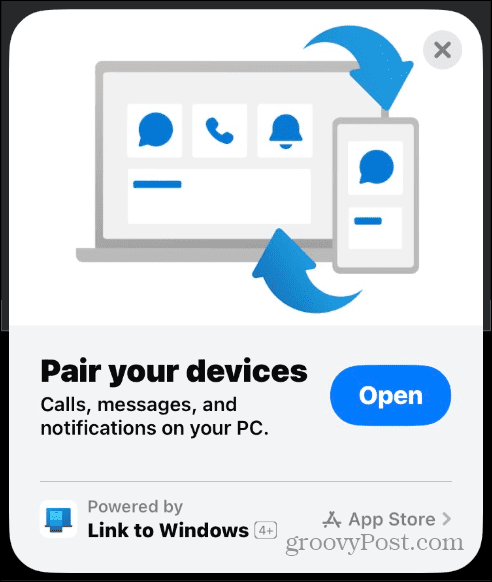
- Patvirtinkite vienkartinio susiejimo kodą telefone ir kompiuteryje.
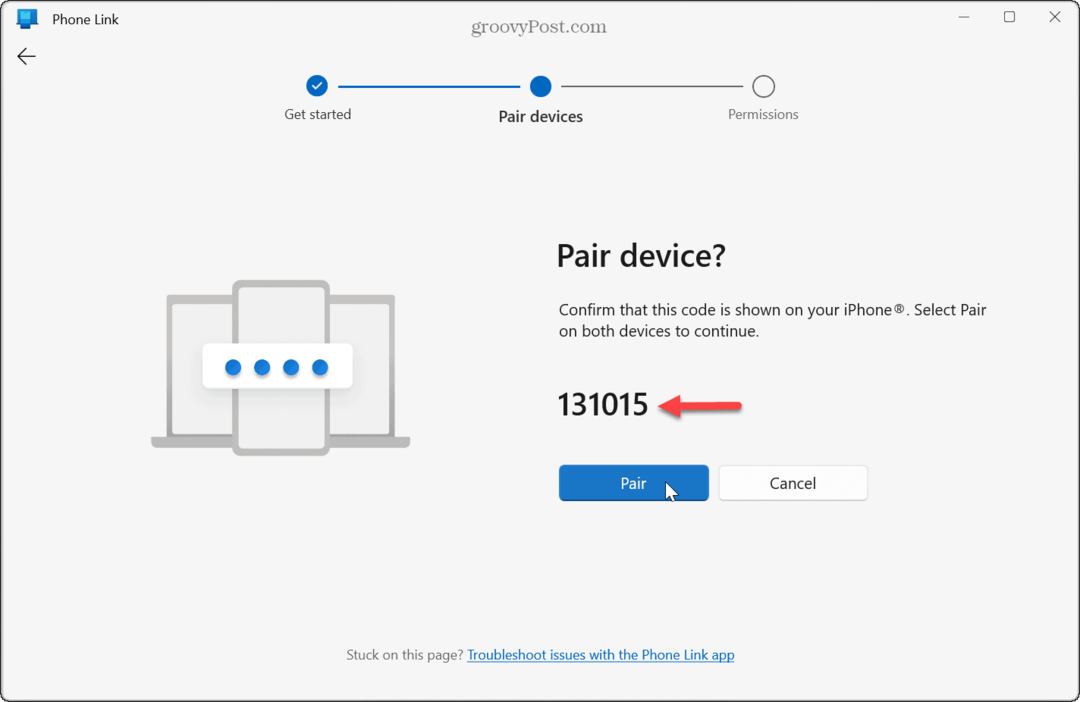
- Norėdami sukonfigūruoti „iPhone“ „Bluetooth“ nustatymų leidimus, atkreipkite dėmesį į instrukcijas kitame ekrane.
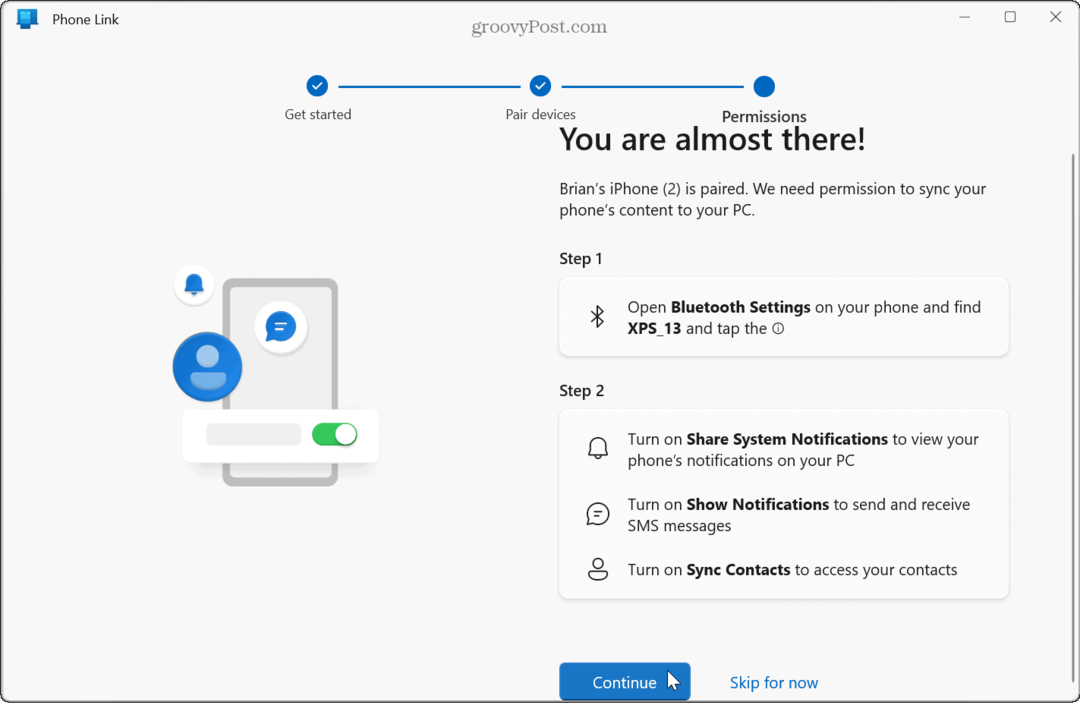
- Įjungus Bendrinti pranešimus ir Bendrinkite sistemos pranešimus nustatymai būtini norint gauti pranešimus ir pranešimus iš jūsų iPhone į programą Phone Link jūsų kompiuterio darbalaukyje.
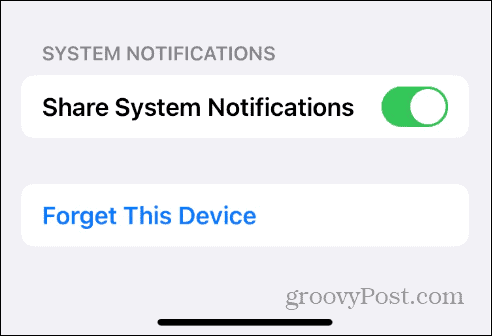
- Suporavę įrenginius ir nustatę reikiamus nustatymus, galite rašyti žinutes ir skambinti savo iPhone kontaktams iš darbalaukio.
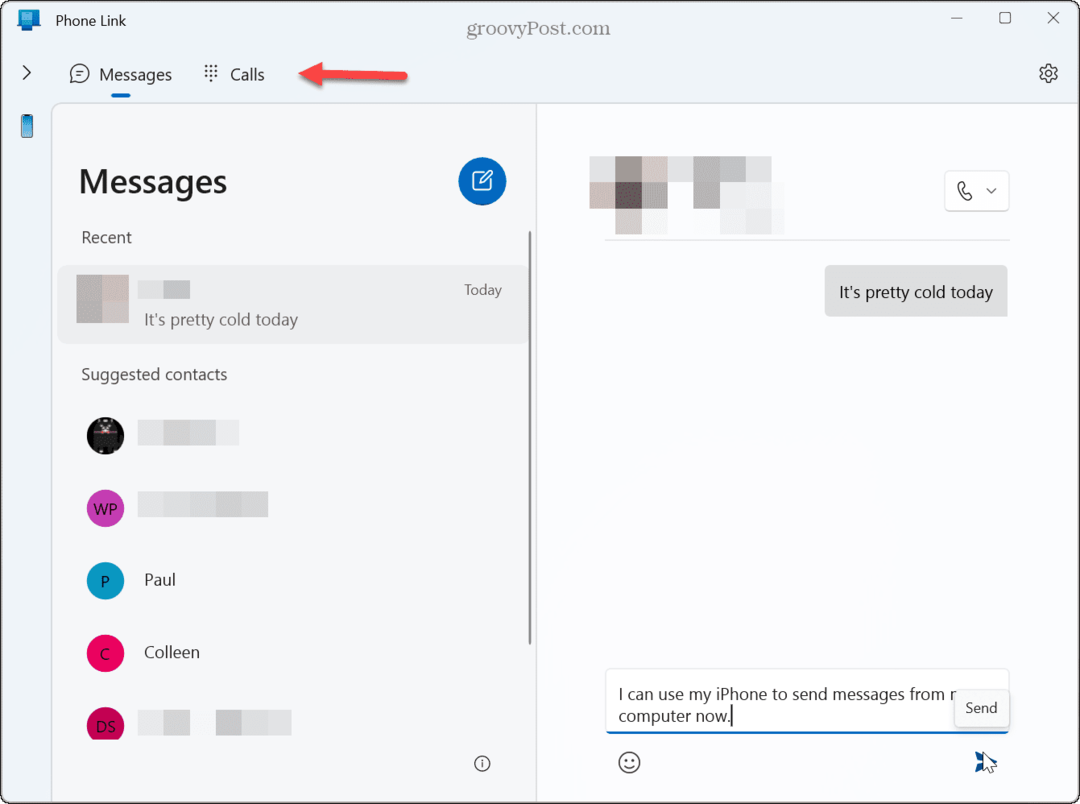
iPhone ir telefono nuorodų apribojimai
„Microsoft“ daugelį metų atnaujino „Windows Phone Link“ programą su „Android“ suderinamumu. Šiuo metu „iPhone“ integracija nesuteikia tiek daug funkcijų kaip „Android“. Pavyzdžiui, galite naudoti „Android“ programas savo telefone naudodami „Phone Link“ programą, tačiau programoje nėra „iPhone“ programos palaikymo.
Tačiau reikia nepamiršti ir kitų akivaizdžių praleidimų, nes sprendimas nėra toks vientisas, kaip norėtume. Pavyzdžiui, negalite siųsti nuotraukų ar kitų vaizdų, o tai atrodo keista, nes „Windows 11“ palaiko „iCloud Photos“ ir „Photos“ programa. Ji taip pat nepalaiko grupinių pokalbių ir nerodo pokalbių istorijos. Telefono nuoroda rodys tik pranešimus, išsiųstus arba gautus iš programos.
Kai uždarote programą Phone Link arba iš naujo paleiskite „Windows 11“., tai išvalo jūsų pokalbių istoriją. Taigi, jei neprisimenate konkrečių pokalbių, kuriuos turite tęsti, turėsite kreiptis į savo telefoną.
Nors tai yra elementaru, tai yra gera pradžia „iPhone“ ir „Windows“ naudotojams paprastai rašyti žinutes ir skambinti. Skambinimo funkcija veikia taip, kaip tikitės, kai naudojate mikrofoną, ausines arba kitą sąranką, kai skambinate iš kompiuterio.
Mobiliųjų įrenginių naudojimas su Windows 11
Naudoti telefoną ir kitus mobiliuosius įrenginius su kompiuteriu pravartu įvairiais atvejais. Naudinga siųsti žinutes arba skambinti iš „iPhone“ naudojant „Windows“ darbalaukį.
Yra ir kitų būdų, kaip naudoti mobiliuosius įrenginius sistemoje „Windows 11“, kad galėtumėte bendrinti failus ir daugiau. Pavyzdžiui, išmokite prijunkite „Android“ prie „Windows 11“. su programa Phone Link. Arba patikrinkite, kaip įjungti dinaminį užraktą kad apsaugotumėte kompiuterį, kai nueisite nuo jo.
Įrenginiai su „Bluetooth“ ryšiu visada svarbūs spausdintuvams ir kitiems išoriniams įrenginiams, ir jūs galite juos valdyti „Bluetooth“ įrenginiai „Windows 11“.. Be to, jei nerandate savo telefono „Bluetooth“ įrenginių sąraše, pakeiskite „Bluetooth“ pavadinimą savo „iPhone“.. Ir jei jums reikia dalytis duomenimis, galite bendrinti failus per „Bluetooth“. sistemoje Windows.
Kaip rasti „Windows 11“ produkto kodą
Jei jums reikia perkelti „Windows 11“ produkto kodą arba tiesiog jo reikia švariai įdiegti OS,...
